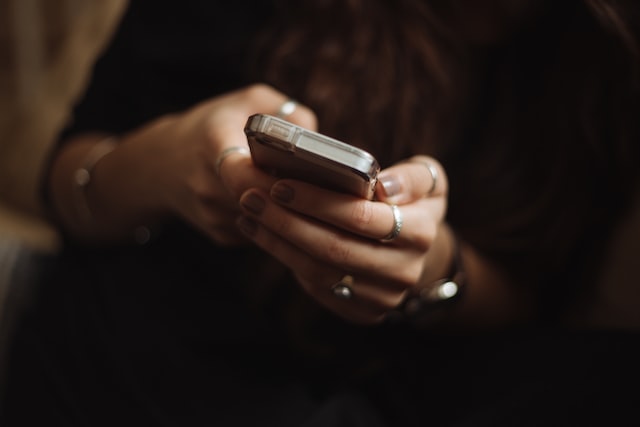- Amazonで定期便を申し込んけどやっぱり解約したい。
- 配送のひんどや商品の数を変更したい。
- 支払い方法を変更したい。
と思っても、画面がわかりづらくでどう操作すればいいのかわからないという方は多いのではないでしょうか。
そんな方に、この記事ではショッピングアプリでの「定期おトク便の管理ページ」の使い方をわかりやすく解説します。
定期おトク便の管理ページとは
定期おトク便の管理ページは、自分が申し込んだ定期便商品を確認できる画面です。
定期便を申し込み後、「やっぱり解約したい。配送のひんどを変更したい。数を変えたい。」と思ったときに使うページになりますが、どこを操作すればいいのかがわかりづらいです。
初心者向けにまず管理ページの開き方を紹介します。(※使用端末やアプリのバージョンによって表示が違うことがあります)
定期おトク便の管理ページの開き方
step
1アカウントサービス
まずは「アカウントサービス」を開きます。

step
2定期おトク便情報を管理
続いて、画面上部の「定期おトク便情報を管理」をタップします。

そうすると、定期おトク便の管理ページが表示されます。

定期おトク便は複数の住所が登録できる
定期便はひとつだけでなく複数の住所を登録して利用できます。
画面の上部に住所が表示されており、2つ以上登録されていればタップして切り替えられるようになっています。

タップすると、定期便に登録されている住所が表示されます。
気づかずに同じ住所を重複して登録してしまっている場合もあるので、その場合は「1つの住所に統合する」をタップしてまとめましょう。

定期おトク便の管理ページを使いこなす
定期おトク便は大きく3つのタブにわかれています。

- 「配送スケジュール」タブ
- 「定期便商品」タブ
- 「設定」タブ
この3つのタブでどんなことができるのか?をはあくすることが、使いこなすポイントです。
では、それぞれのタブでできることを紹介します。
「配送スケジュール」タブでできること
定期おトク便の「配送スケジュール」のタブで主にできることを4つ紹介します。
- 定期便の配送予定がわかる
- 不要な商品をスキップする
- 配送スケジュールを変更する
- 割引適用率がわかる
定期便の配送予定がわかる
配送スケジュールタブでは、次の定期便の配送予定日がわかります。
配送予定日のすぐ下には配達日を変更できる締め切りの日付もかかれているので、変更したいときは忘れずにチェックしておきましょう!

不要な商品をスキップする
この月は商品必要ないというときは、「スキップ」をタップします。
そうすると、その月は配送がなくなります。

配送スケジュールを変更する
「○ヶ月ごとに○ユニット」の場所をタップすると、定期便の商品の配達ひんどや数量などを変更することができます。

配送スケジュールで変更できるのは「数量の変更/配送ひんど/次の配送日の変更」3つになります。

割引適用率がわかる
定期便は通常の注文よりも5%〜15%が割引されるおトクな配達です。
その割引率もこの画面で確認できます。
3個の商品を同じ月、同じお届け先に配送する場合は最大15%割引されるので、割引率もチェックしておきましょう!(商品によって最大割引率が違い、商品ページで確認できます。)

「定期便商品タブ」でできること
定期便商品タブでできること主要な5つを紹介します。
- 配送スケジュールを変更する
- 代替品を選ぶ
- 商品のお届け先住所を変更
- 商品の支払い方法の変更
- 定期便の解約
「定期便商品」タブで配送スケジュールや支払い方法変更、登録の解約をするときには、まず「詳細設定」のタブをタップします。

配送スケジュールを変更する
詳細設定をタップすると下のような画面に移動します。
「数量を1つから2つに変更したり、2か月ごとの配送を4か月ごとに変更する、次の配達予定日の変更」ができます。

代替品を選ぶ
登録している定期便の商品は、在庫がなくなり「遅延・キャンセル」になることがあります。
遅延やキャンセルとなったときにメールが送信されますが、なかなか気づかないこともありますよね。
そんなとき、「代替品」を選択しておくことで、遅延やキャンセルになったときに自動的に代替品が発送されることになります。
この機能が必要か不必要かは人それぞれだと思うので、必要な人は設定しておきましょう。
まずは「代替品を選択する」をタップ。

似たような商品がいくつか出てくるので、その中でこれだと思った商品の「代替品を選択する」をタップします。
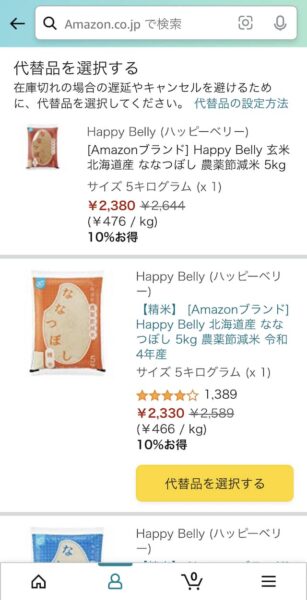
商品のお届け先住所の変更
商品のお届け先住所の変更ができます。
引越しをしたときは特に要チェックです。

商品の支払い方法の変更
支払い方法の変更ができます。
ちなみに定期便で使用できる支払い方法は「クレジットカード払い・代金引換・Amazonギフト券」の3つのみとなります。
現在はAmazonギフト券のみでの設定はできないため、Amazonギフト券を使いたい場合は「クレジットカードor代金引換」と併用する必要があるので要注意です。

Amazonギフト券の残高の使用になっているかどうかはこの場所で確認できます。
「いいえ」になっていれば、残高は使われないため、Amazonギフト券で支払いたい場合は変更しましょう。

定期便の解約
定期便を解約する場所はわかりづらいですが、画面の一番下の「定期おトク便を停止する」をタップします。

「設定タブ」でできること
設定タブでできることは、主に3つです。
- 毎月の配達日を変更
- お届け先住所の変更
- お支払い方法の変更
毎月の配達日を変更
定期おトク便は毎月配達される予定日は固定されています。
例えば、毎月21日配達と設定していれば、すべての定期便商品が毎月21日予定で配達されます。
その予定日を変更できる場所がこの画面になります。
「第21までに到着」=「毎月21日までに配達予定」という意味です。タップしてみます。

月々の配達日の変更画面に移動しました。
グレー色にぬりつぶされている日付は変更ができません。
変更しようとしている日付から5日後から変更が可能となっています。
12月19日に毎月の配達日を変えたいときは、5日後の24日以降に変更できます。

お届け先住所の変更
お届け先住所の変更ができます。
ここで変更すると、ひとつの定期便商品だけでなく、全体の定期便商品のお届け先住所が変更できます。
特に引越した後は要チェックです!

お支払い方法の変更
定期便の支払い方法が変更できます。
先ほども紹介しましたが、定期便で使用できる支払い方法は「クレジットカード払い・代金引換・Amazonギフト券」の3つのみとなります。
Amazonギフト券のみでの設定はできないため、Amazonギフト券を使いたい場合は「クレジットカードor代金引換」と併用する必要があるので要注意です。

定期おトク便のQ&A
-
定期おトク便を解約する方法がわかりません。
-
定期おトク便の管理ページの「定期便商品」タブ>商品右側の「詳細設定」>画面最下部の「定期おトク便を停止する」ボタンで解約できます。
画像付きでこちらで解説しています。
-
定期便商品に表示されていない商品がなぜか配送されます。
-
登録されている住所が複数ある可能性があります。
同じ住所を気づかずに2つ以上登録しているケースがあるので、同じ住所が重複していれば「ひとつに統合」しましょう。
画像付きでこちらで解説しています。
-
初回3つ以上定期便を申し込んでいますが、15%OFFになりません。
-
定期おトク便は同じ住所で3つ以上商品を申し込むと、最大15%OFFになりますが、人によってはシステムエラーで反映されない方もいるようです。
その場合はAmazonのカスタマーサービスに相談しましょう。(このサイトは公式ではないため、こちらの記事で問い合わせ方法を紹介しています。)
まとめ ー定期便を使いこなすー
以上、定期おトク便をショッピングアプリで使いこなすための、操作方法について紹介しました。
定期便の特徴については別の記事で紹介しています。
-
-
1回だけでもOK!Amazon定期おトク便とは?割引・キャンセル方法をやさしく解説【初心者向け】
「Amazon定期おトク便って、本当に1回だけでやめても大丈夫?」 「勝手に続いたり、キャンセルが面倒なんじゃ...?」 そんな不安を持つ人のために、この記事では以下の内容を初心者向けにわかりやすく解 ...
続きを見る